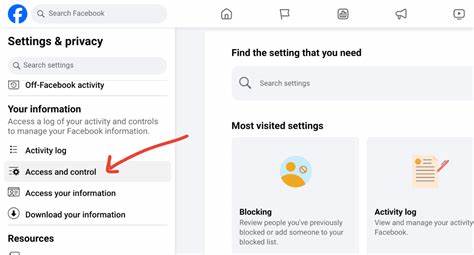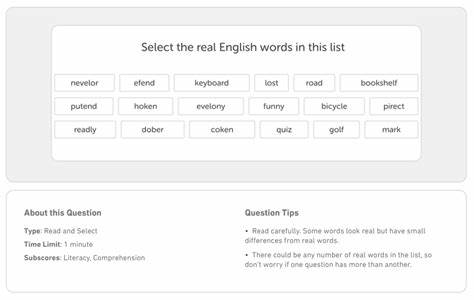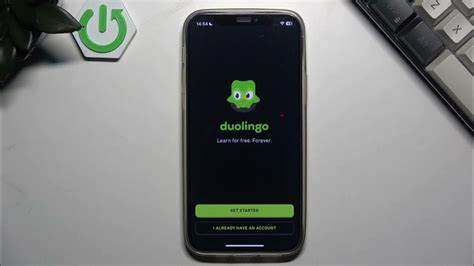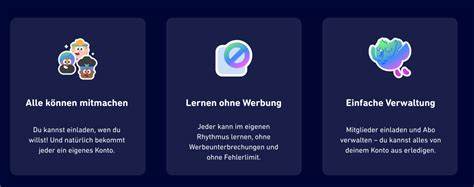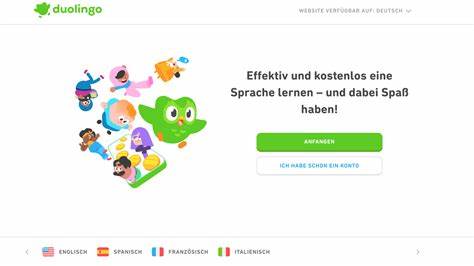Facebook давно стал неотъемлемой частью жизни миллионов пользователей по всему миру. Помимо личных аккаунтов, многие создают страницы для бизнеса, проектов или сообществ. Однако в какой-то момент может возникнуть потребность удалить страницу – будь то устаревший проект, неактивный бизнес или просто желание очистить свой профиль от лишнего контента. Несмотря на кажущуюся простоту, процесс удаления страницы Facebook требует внимательного подхода. Важно знать все шаги и нюансы, чтобы избежать ошибок и сохранить необходимые данные.
В этом материале подробно описаны способы удаления страницы в Facebook с мобильного устройства и компьютера. Также рассматривается возможность временного скрытия страницы и ее восстановления в течение определенного времени после удаления. Начнем с мобильного приложения, ведь сегодня большинство пользователей активно взаимодействуют с Facebook именно через смартфоны. Для удаления страницы на мобильном устройстве нужно открыть приложение и перейти в меню, где доступен раздел с вашими страницами. Далее необходимо найти настройки и параметры управления информацией.
В разделе, посвященном управлению доступом и контролю, можно выбрать опцию удаления страницы. После подтверждения и ввода пароля процесс запускается, однако сама страница будет окончательно удалена только спустя 30 дней – это особый льготный период, в течение которого можно передумать и вернуть свою страницу без потери данных. Если вы предпочитаете работать с Facebook на ПК, процесс немного отличается, но также интуитивно понятен. Сначала нужно войти в свой аккаунт через браузер, затем выбрать раздел страниц в боковом меню. Чтобы начать удаление, сначала необходимо переключиться на управление нужной страницей.
После этого в настройках страницы доступна опция деактивации (временного скрытия) или же окончательного удаления. Как и в мобильной версии, перед удалением можно загрузить важные данные страницы, чтобы сохранить их на свой компьютер. Это особенно актуально для владельцев бизнес-страниц, где опубликован полезный контент или контактная информация подписчиков. После подтверждения пароля запустится процесс удаления, который также имеет 30-дневный период восстановления. Важно отметить, что удалять страницу в Facebook может только ее администратор.
Если вы не обладаете такими правами, придется обратиться за доступом к нынешнему администратору. Только после получения соответствующих полномочий вы сможете управлять страницей и принимать решения об ее удалении. Что происходит с подписчиками и контентом страницы после удаления? Вся информация становится недоступной для остальных пользователей, а подписчики автоматически теряют связь с этой страницей. Поэтому прежде чем удалить страницу, стоит тщательно обдумать последствия. В некоторых случаях более разумным будет временно деактивировать страницу, чтобы, если вдруг понадобится, можно было быстро ее восстановить.
Facebook предоставляет достаточно гибкие инструменты для управления страницами, что позволяет адаптировать подход под конкретные задачи – будь то полное удаление, временное скрытие или сохранение данных. При удалении настоятельно рекомендуется скачивать архив с контентом и статистикой, чтобы не потерять важную информацию. Материалы, такие как фотографии, видео, публикации и сообщения пользователей, могут пригодиться для будущих проектов или для ведения отчетности. Кроме того, при использовании мобильного приложения или десктопной версии процесс удаления страницы требует от пользователя ввода пароля, чтобы обезопасить аккаунт от случайных или несанкционированных действий. Это дополнительный уровень защиты, гарантирующий, что только владелец страницы может принять окончательное решение.
Если вы сомневаетесь относительно необходимости удаления или просто хотите получить больше информации, всегда можно обратиться к справочному центру Facebook или официальной документации, где подробно описаны все функции и возможности. Удаление Facebook страницы – серьезное решение, поэтому взвесьте все "за" и "против", прежде чем приступать к этому шагу. Инструменты социальной сети созданы так, чтобы обеспечить максимально комфортное взаимодействие и сохранить важные данные пользователей. Не забывайте, что после удаления в течение 30 дней сохраняется возможность восстановления страницы, что дает дополнительное время для раздумий. В итоге, удаление страницы Facebook, будь то с мобильного устройства или ПК, – это относительно простой, но требующий аккуратности процесс.
Следуя четким шагам, каждый пользователь сможет безопасно и качественно управлять своими страницами, избавляясь от ненужных и поддерживая актуальные проекты. Такой подход позволяет сохранять порядок и контроль над своей онлайн активностью, что особенно важно для предпринимателей, блогеров и активных пользователей социальных сетей.